- 홈
- 페이지 사이즈 변경
두 가지 방법으로 페이지의 크기를 바꿀 수 있습니다.
1. 페이지 높이(세로 길이) 만 바꾸기
작업 페이지 끝을 잡아 당겨 높이(세로 길이)만을 바꿔 줍니다.
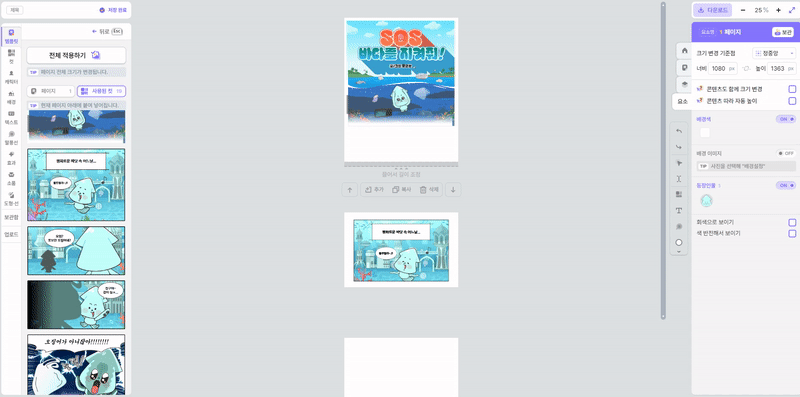
2. 페이지 너비와 높이 변경하기
작업 페이지의 너비와 높이를 변경할 때는 원하는 페이지를 선택한 후,
오른 쪽 도구창 상단의 너비와 높이에 원하는 수치를 입력하시면 크기가 변경됩니다.
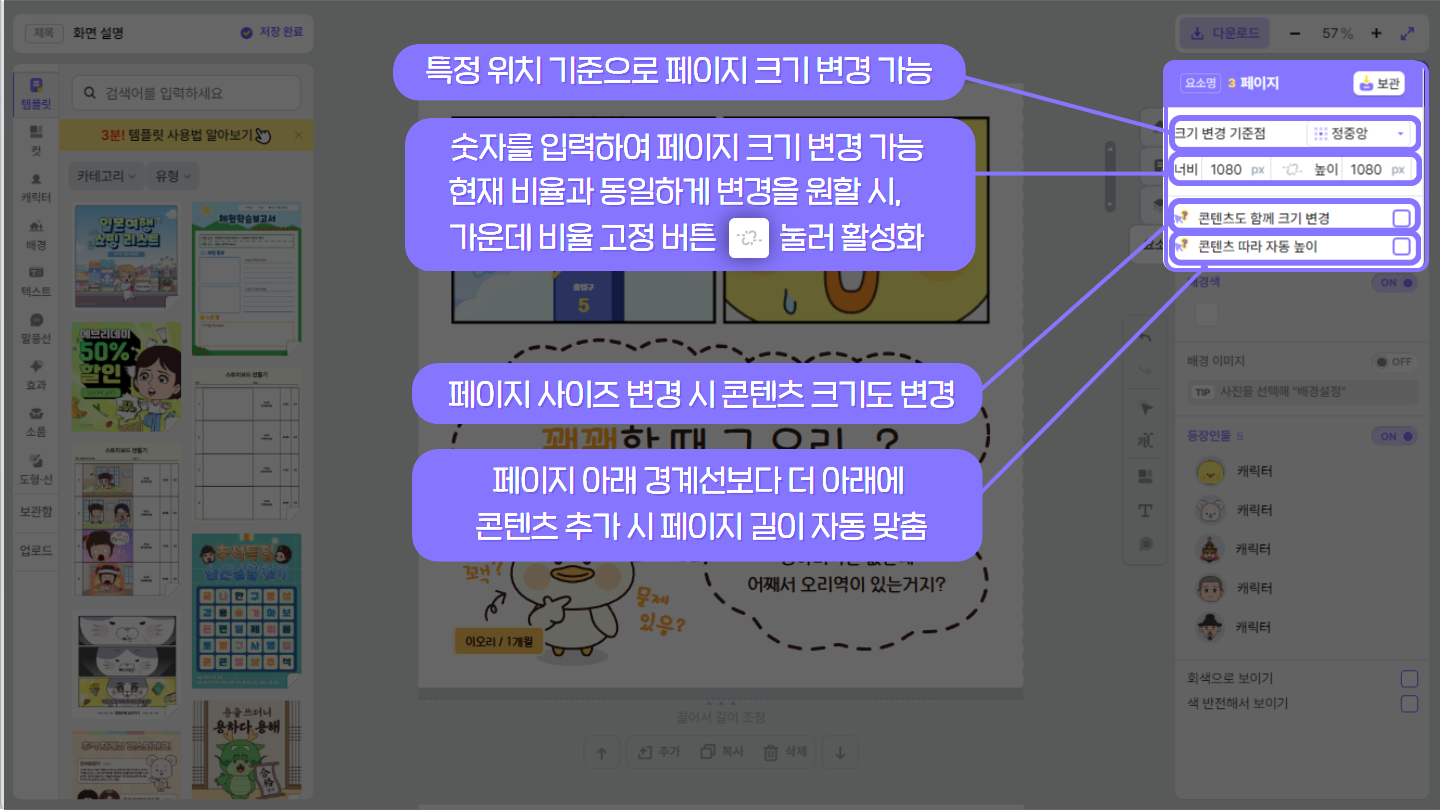
- 크기 변경 기준점 : 특정 위치를 기준으로 페이지의 크기를 늘이거나 줄일 수 있습니다.
기준점을 정해 준 후, 아래에 너비와 높이를 입력하면 정해진 기준점을 기준으로
현재 페이지의 크기를 변경합니다.
* 현재 지정된 비율과 동일하게 변경을 원할 때 : 가운데 비율 고정 버튼 눌러 활성화(보라색 상태) 후 수치 입력
* 현재 지정된 비율과 다르게 변경을 원할 때 : 가운데 비율 고정 버튼 눌러 비활성화(회색 상태) 후 수치 입력
- 콘텐츠도 함께 크기 변경 : 선택 시 페이지 크기는 가로세로 비율 고정으로만 변경할 수 있으나,
페이지 내부 요소도 함께 커지거나 작아지므로 작업물 자체의 크기를 변경할 때 사용합니다.
- 콘텐츠 따라 자동 높이 : 선택 시 페이지 하단에 요소를 추가하면 해당 요소가 잘려 보이지 않게
길이가 자동으로 늘어납니다.
